-
技术员给你传授 win7系统局域网ping不通本机的详细方案
- 发布日期:2021-03-06 07:47:02 作者:bag198技术 来 源:http://www.bag198.com
win7系统局域网ping不通本机的问题司空见惯;不少人觉得win7系统局域网ping不通本机其实并不严重,但是如何解决win7系统局域网ping不通本机的问题,知道的人却不多;小编简单说两步,你就明白了;1、点击“开始——搜索”,输入“高级安全windows防火墙”后按回车,然后打开它,接着鼠标右击入站规则选择“新建规则”项。 2、在新建入站规则向导中,选择“自定义”,然后点击下一步按钮。就可以了。如果没太懂,请看下面win7系统局域网ping不通本机的解决方法的更多介绍。
操作步骤:
1、点击“开始——搜索”,输入“高级安全windows防火墙”后按回车,然后打开它,接着鼠标右击入站规则选择“新建规则”项。
2、在新建入站规则向导中,选择“自定义”,然后点击下一步按钮。
3、点击左侧的协议和端口,在协议类型后面的下拉按钮处点击,选择“TCMPv4”项。
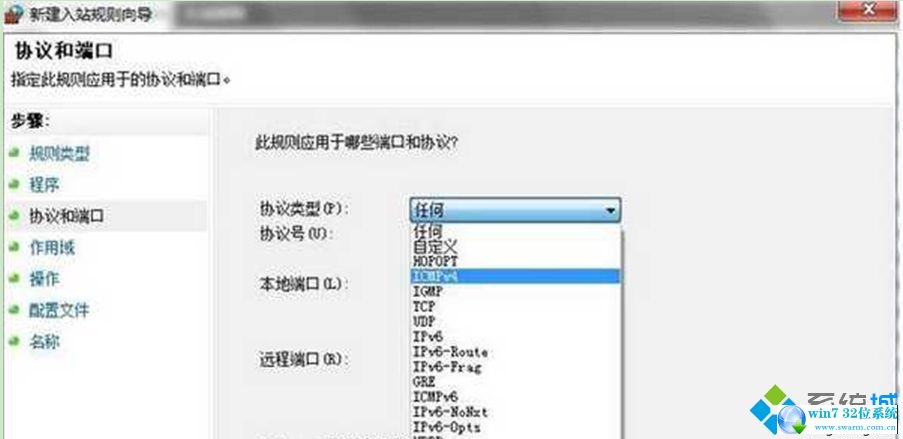
4、在左侧窗口中点击“作用域”,选择为任何ip地址,在左侧窗口中点击“操作”,选择“允许连接”,点击“名称”输入即可。
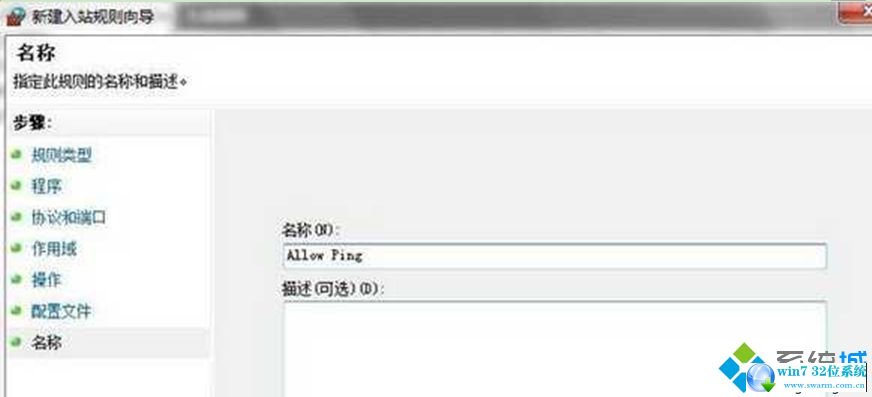
通过以上对详解win7旗舰版64位系统局域网ping不通本机的解决步骤的分享后,遇到此问题的用户便可按照以上方法解决了,
关于win7系统局域网ping不通本机的解决方法就给大家介绍到这边了,有遇到这样情况的用户们可以采取上面的方法步骤来解决,欢迎给小编留言哦!
 番茄花园 Ghost Win7 32位纯净版 v2019.05
番茄花园 Ghost Win7 32位纯净版 v2019.05 电脑公司 Ghost Win7 64位纯净版系统下载 v2020.07
电脑公司 Ghost Win7 64位纯净版系统下载 v2020.07